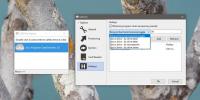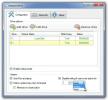Włącz zasady blokady konta oraz ustaw próg i czas trwania w systemie Windows 8
W systemie Windows konto użytkownika zawiera wiele danych osobowych związanych z właścicielem tego konta. Jeśli jakakolwiek nieupoważniona osoba znajdzie sposób na uzyskanie dostępu do konta innej osoby, może to być katastrofalne dla właściciela konta. Większość użytkowników chroni swoje konta użytkowników hasłem, aby zabezpieczyć swoje dane osobowe. Chociaż jest to dość ryzykowne, ponieważ konta zawierają wiele poufnych informacji, w tym informacje finansowe, hasła do różnych kont e-mail, online usługi i klienci komunikacyjni, dodanie wielu warstw zabezpieczeń czasami denerwuje samych użytkowników, aby uzyskać dostęp do wymaganych Informacja. Obecnie smartfony przechowują tyle samo, jeśli nie więcej, danych osobowych, co komputery. Mają także funkcję blokady ekranu, a każdy, kto próbuje odblokować telefon, musi wprowadzić hasło lub kod PIN. Wprowadzenie nieprawidłowego hasła dla określonej liczby prób blokuje telefon na określony czas. Ta opcja jest również dostępna w systemie Windows, ale jest domyślnie wyłączona. W tym poście wyjaśnimy, jak możesz włączyć opcję blokady konta, ustawić liczbę prób logowania przed zablokowaniem systemu i określ czas blokady konta za pomocą Edytora lokalnych zasad grupy w Windows 8. Na początek upewnij się, że zalogowałeś się jako Administrator lub że masz wymagane uprawnienia administracyjne, aby zmienić zasady grupy lokalnej. Najpierw przejdź do ekranu startowego, wpisz
gpedit.msc, wybierz Aplikacje z prawego paska bocznego, a następnie kliknij gpedit.msc w głównym oknie.
Spowoduje to otwarcie okna dialogowego Edytora lokalnych zasad grupy, w którym można dostosować wszystkie ustawienia systemowe i ustawienia użytkownika. Teraz przejdź do następującej lokalizacji.
Konfiguracja komputera / Ustawienia systemu Windows / Ustawienia zabezpieczeń / Zasady konta / Zasady blokady konta
W głównym oknie zobaczysz 3 ustawienia zasad o nazwie Czas blokady konta, Próg blokady konta, i Zresetuj licznik blokady konta po.
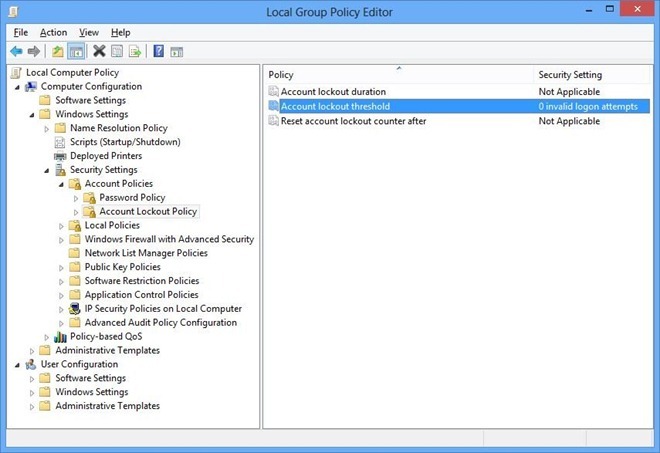
Najpierw otwórz drugą polisę, próg blokady konta. Określa liczbę nieudanych prób logowania, które blokują konto użytkownika. Ustaw dowolną liczbę od 0 do 999 i kliknij OK.
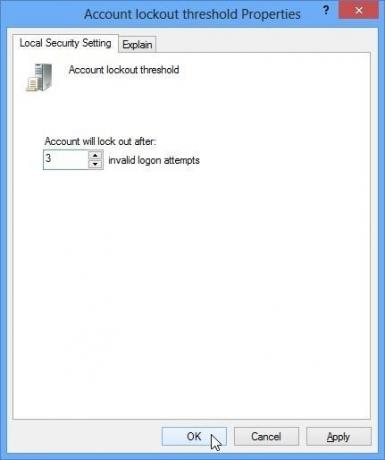
Otworzy się kolejne okno z sugerowanymi ustawieniami dla pozostałych dwóch zasad. Kliknij przycisk OK, aby zamknąć okno.
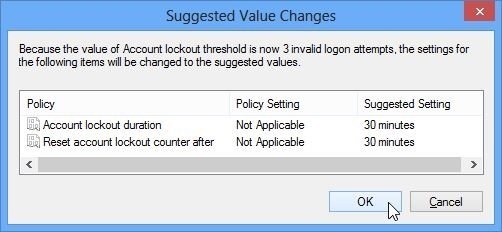
Teraz otwórz właściwości zasady okresu blokady konta. Pozwala określić liczbę minut, przez które zablokowane konto pozostaje niedostępne, zanim zostanie automatycznie odblokowane. Ustaw liczbę minut (od 0 do 99 999 minut), dla których konto użytkownika ma zostać zablokowane, a następnie kliknij przycisk OK.
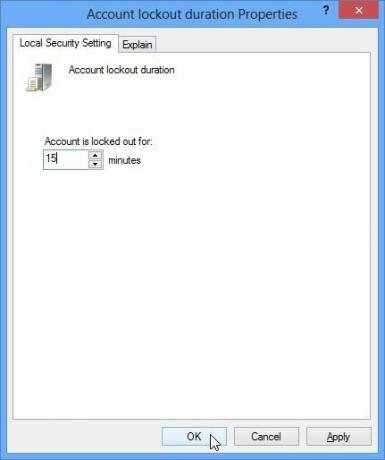 Teraz otwórz trzecią zasadę o nazwie Resetuj licznik blokady konta po. Zasadniczo określa czas (w minutach), jaki musi upłynąć po nieudanej próbie zalogowania, zanim licznik prób logowania zostanie zresetowany do zera. Ustaw godzinę i kliknij OK, aby potwierdzić. W oknie Edytora lokalnych zasad grupy zobaczysz nowe ustawienia w sekcji Ustawienia zabezpieczeń.
Teraz otwórz trzecią zasadę o nazwie Resetuj licznik blokady konta po. Zasadniczo określa czas (w minutach), jaki musi upłynąć po nieudanej próbie zalogowania, zanim licznik prób logowania zostanie zresetowany do zera. Ustaw godzinę i kliknij OK, aby potwierdzić. W oknie Edytora lokalnych zasad grupy zobaczysz nowe ustawienia w sekcji Ustawienia zabezpieczeń.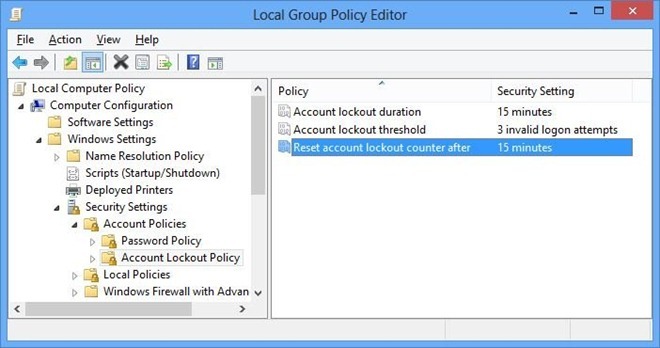
Po zmianie ustawień zasad bezpieczeństwa zamknij Edytor lokalnych zasad grupy i uruchom konsolę Uruchom za pomocą kombinacji klawiszy skrótu Win + R. Wchodzić gpupdate / force i naciśnij Enter, aby wymusić zastosowanie nowych ustawień zasad. Teraz uruchom ponownie lub wyloguj się z komputera, aby zweryfikować nowe ustawienia zasad.
Poszukiwanie
Najnowsze Posty
Jak wysunąć dysk USB za pomocą skrótu klawiaturowego w systemie Windows 10
W systemie Windows 10 nie trzeba już bezpiecznie wysuwać zewnętrzne...
Uzyskaj nieskończone przewijanie na pulpicie Windows dzięki WindowSlider
Wirtualne komputery stacjonarne umożliwiają dostęp do wielu przestr...
KeepAliveHD: Zapobiega przechodzeniu zewnętrznych napędów w tryb automatycznego uśpienia
Niektóre zewnętrzne dyski twarde przechodzą w tryb uśpienia po okre...